您的位置:首页 > 2025年谷歌浏览器广告屏蔽插件安装与配置
2025年谷歌浏览器广告屏蔽插件安装与配置
时间:2025-07-28
来源:谷歌浏览器官网
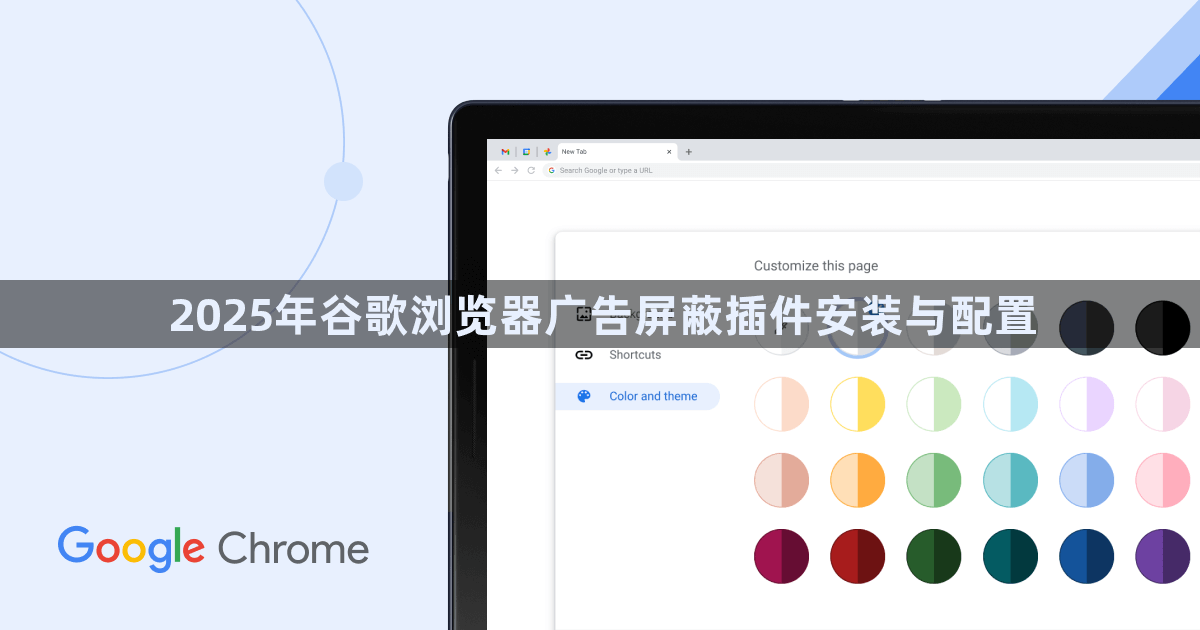
打开Chrome浏览器,点击右上角由三个垂直点组成的菜单按钮。在下拉选项中选择“更多工具”,再点击“扩展程序”进入管理页面。这里会显示所有已安装的扩展及可添加新功能的入口。
点击左侧蓝色文字链“打开Chrome网上应用店”,跳转至官方商店界面。在顶部搜索框输入目标插件名称如“uBlock Origin”“Adblock Plus”或“AdGuard”。浏览搜索结果时注意查看用户评分、安装量和功能简介,这些信息能帮助判断插件可靠性。找到合适项目后点击右侧蓝色按钮“添加到Chrome”,弹出确认窗口时再次点击“添加扩展程序”完成安装。
安装成功后插件图标会出现在浏览器右上角工具栏,通常以盾牌样式呈现。点击该图标进入设置面板进行基础调整。例如在uBlock Origin中勾选“uBlock Filterlists”等核心规则列表实现基础拦截;若使用Adblock Plus则可在选项里开启“允许非侵入式广告”,支持网站合理盈利需求。
需要精细化控制时可添加自定义规则。点击插件设置中的“我的过滤规则”文本框,输入特定域名格式如“*.example.com/*ad/”并选择不过滤操作,即可让指定网站正常展示广告内容。对于复杂场景还可编写CSS选择器或JavaScript代码实现精准屏蔽。
遇到网站提示检测到广告拦截的情况有两种处理方式。临时方案是点击插件图标选择“暂停过滤”,快速恢复页面功能;长期解决方案则是将该域名加入白名单,在设置中找到例外管理页面添加完整网址即可永久生效。
定期维护能保持最佳性能表现。当浏览器提示有更新可用时及时升级插件版本,修复已知漏洞并增强兼容性。同时按Ctrl+Shift+Del快捷键清理浏览数据,重点删除Cookie记录防止广告商追踪用户行为路径。
通过分层级的管控策略组合运用上述功能,重点在于平衡广告过滤强度与网站可用性。日常使用时关注插件内存占用情况,避免过多扩展导致浏览器卡顿。遇到异常崩溃问题可尝试禁用最近安装的扩展程序排查冲突源。
